Win7系统提示windows磁盘空间清理管理器已停止工作该如何解决
windows资源管理器已停止工作怎么办
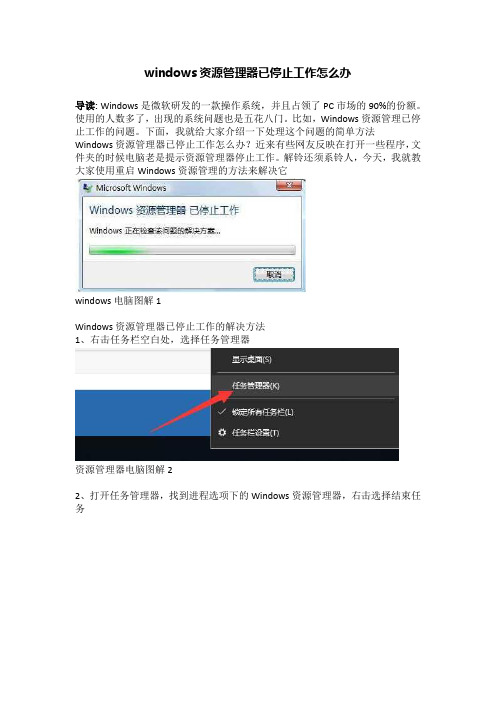
windows资源管理器已停止工作怎么办
导读: Windows是微软研发的一款操作系统,并且占领了PC市场的90%的份额。
使用的人数多了,出现的系统问题也是五花八门。
比如,Windows资源管理已停止工作的问题。
下面,我就给大家介绍一下处理这个问题的简单方法
Windows资源管理器已停止工作怎么办?近来有些网友反映在打开一些程序,文件夹的时候电脑老是提示资源管理器停止工作。
解铃还须系铃人,今天,我就教大家使用重启Windows资源管理的方法来解决它
windows电脑图解1
Windows资源管理器已停止工作的解决方法
1、右击任务栏空白处,选择任务管理器
资源管理器电脑图解2
2、打开任务管理器,找到进程选项下的Windows资源管理器,右击选择结束任务
资源管理器电脑图解3
3、之后我们重新运行这个任务,点击任务管理器左上角的文件,选择运行新任务
资源管理器已停止工作电脑图解4
4、打开新建任务窗口,输入explorer.exe,点击确定即可解决问题
资源管理器已停止工作电脑图解5
以上就是Windows资源管理器已停止工作的解决方法了,学会了就赶紧动手试试吧。
怎么解决Win7任务管理器停止运行

怎么解决Win7任务管理器停止运行
Win7系统使用过程中,有时会碰到任务管理器停止运行的问题,那么怎么解决Win7任务管理器停止运行呢?今天店铺与大家分享下解决Win7任务管理器停止运行的具体操作步骤,有需要的朋友不妨了解下。
解决Win7任务管理器停止运行方法
1、在桌面上按组合键(win键+R)打开运行窗口,在搜索框中输入“gpedit.msc”,回车确认,如下图所示:
2、打开本地组策略编辑器窗口后,依次点击展开“用户配置/管理模板/系统/Ctrl+Alt+Del选项”,我们在右边窗格中鼠标左键双击“删除任务管理器”,如下图所示:
3、在弹出的属性设置窗口中,我们只需点击选择“已启用”单选框即可,然后按“确定”保存设置,如下图所示:
执行完上述操作后,win7任务管理器就可以重新工作了。
如果你也深受任务管理器停止运行困扰的话,不妨在自己的电脑上按照上面的方法设置下,希望可以帮到大家。
win7系统开机总出现“Windows资源管理器已停止工作”之解决办法——勿需重装系统之心得!
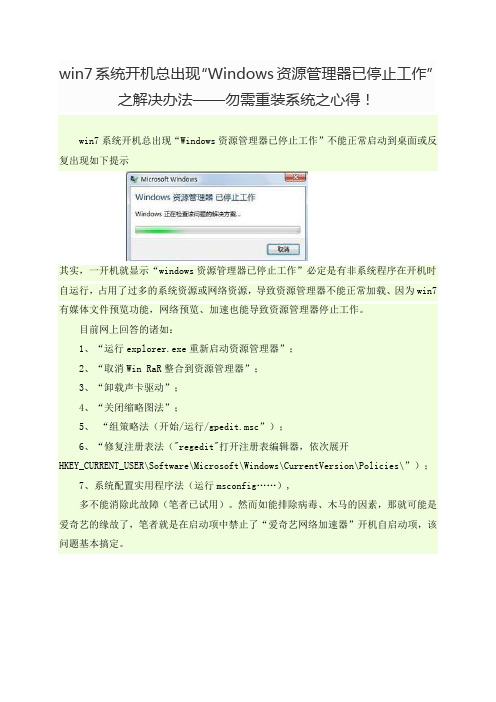
win7系统开机总出现“Windows资源管理器已停止工作”
之解决办法——勿需重装系统之心得!
win7系统开机总出现“Windows资源管理器已停止工作”不能正常启动到桌面或反复出现如下提示
其实,一开机就显示“windows资源管理器已停止工作”必定是有非系统程序在开机时自运行,占用了过多的系统资源或网络资源,导致资源管理器不能正常加载、因为win7有媒体文件预览功能,网络预览、加速也能导致资源管理器停止工作。
目前网上回答的诸如:
1、“运行explorer.exe重新启动资源管理器”;
2、“取消Win RaR整合到资源管理器”;
3、“卸载声卡驱动”;
4、“关闭缩略图法”;
5、“组策略法(开始/运行/gpedit.msc”);
6、“修复注册表法("regedit"打开注册表编辑器,依次展开
HKEY_CURRENT_USER\Software\Microsoft\Windows\CurrentVersion\Policies\”);
7、系统配置实用程序法(运行msconfig……),
多不能消除此故障(笔者已试用)。
然而如能排除病毒、木马的因素,那就可能是爱奇艺的缘故了,笔者就是在启动项中禁止了“爱奇艺网络加速器”开机自启动项,该问题基本搞定。
Windows7资源管理器已停止工作经常出现这个对话框怎么办

Windows7资源管理器已停止工作经常出现这个对话框怎么办?
①开始→控制面板→文件夹选项→查看→高级设置→选中“始终显示图标,从不显示缩略图”,并且取消钩选“以缩略图形式显示文件图标”(有点操作系统中可以直接选择“不缓存缩略图”)
开机按F8键,进入安全模式,也许会有改善。
如能进去,那就再重启电脑,继续按F8键:
此时可以选择使用【“最后一次正确的配置”启动Windows】选项来解决诸如新添加的驱动程序与硬件不相符之类问题的一种方法。
用这种方式启动,Windows 只恢复注册表项HklmSystemCurrentControlSet下的信息。
任何在其他注册表项中所做的更改均保持不变。
不行,就试试这两个方法:
①开始→控制面板→文件夹选项→查看→高级设置→选中“始终显示图标,从不显示缩略图”,并且取消钩选“以缩略图形式显示文件图标”(有点操作系统中可以直接选择“不缓存缩略图”)
②Windows7操作系统故障现象【Windows资源利器已停止工作】(在桌面点击鼠标右键报windows资源管理器停止工作)
【解决方案】:
1.右击桌面提示windows资源管理器停止工作
2.打开系统日志,双击那个系统错误日志
3.根据路径C:Users**AppDataRoamingxpiconXPICON.DLL ,将XPICON.DLL直接删除即可。
win7系统下为什么有一个文件夹打开后,Windows资源管理器总是停止工作的解决办法
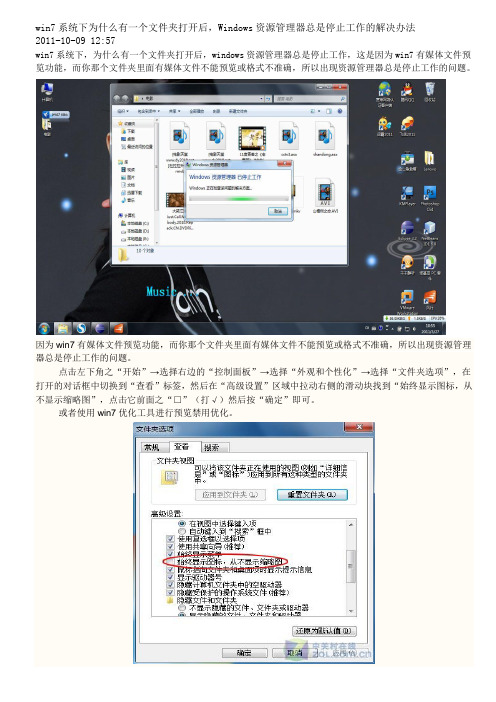
win7系统下为什么有一个文件夹打开后,Windows资源管理器总是停止工作的解决办法2011-10-09 12:57win7系统下,为什么有一个文件夹打开后,windows资源管理器总是停止工作,这是因为win7有媒体文件预览功能,而你那个文件夹里面有媒体文件不能预览或格式不准确,所以出现资源管理器总是停止工作的问题。
因为win7有媒体文件预览功能,而你那个文件夹里面有媒体文件不能预览或格式不准确,所以出现资源管理器总是停止工作的问题。
点击左下角之“开始”→选择右边的“控制面板”→选择“外观和个性化”→选择“文件夹选项”,在打开的对话框中切换到“查看”标签,然后在“高级设置”区域中拉动右侧的滑动块找到“始终显示图标,从不显示缩略图”,点击它前面之“□”(打√)然后按“确定”即可。
或者使用win7优化工具进行预览禁用优化。
Windows的任务管理器经常会罢工。
而产生罢工的原因有很多,面对这种情况,你应该及时进行全盘扫描,排除病毒和木马对系统的影响。
除此以外,还有可能因为组策略设置不当和注册表被修改而导致任务管理器无法正常使用,还在等什么?赶快让Win7任务管理器重新工作吧。
情况一、重新配置组策略很多情况下无法打开Win7任务管理器,都是由于在组策略中进行了关闭和禁止设置,因此对于组策略的禁止解除,可以解决绝大部分Win7任务管理器罢工的情况。
STEP1点击『开始』菜单。
点击“运行”并键入“gpedit.msc”。
在“组策略”中依次展开“本地计算机”策略/用户配置/管理模板/系统/Ctrl+Alt+Del 选项。
STEP2在该列表中打开删除“任务管理器” 的属性。
在属性中的“设置”选项卡中如果出现“已禁用”或“未配置”等选项,将其选择为“已开启”,确定后,Win7任务管理就能重新工作了。
情况二,修改注册表可能因为病毒或木马的影响,对注册表进行了修改,导致任务管理器无法正常运转,此时只需要进行注册表调整即可搞定。
win7系统清理C盘时提示磁盘检查不能执行怎么办

win7系统清理C盘时提示磁盘检查不能执行怎么办
推荐文章
电脑开机提示按f1不能正常启动怎么办热度:电脑键盘不能打数字的解决方法步骤热度:电脑不能正常关机只能按电源怎么办热度:电脑触摸板不能滑动的解决方法热度:电脑接了网线不能上网的解决方法热度:
现Win7系统在使用的时候会产生许多垃圾或是无用缓存,时间久了之后就会产生很多垃圾占用C盘空间,于是用户都会对C盘空间进行定期清理,有用户在进行清理C盘时,右键点击选择“自动修复文件错误”时提示“磁盘检查不能执行,那么你知道win7系统清理C盘时提示磁盘检查不能执行怎么办吗?下面是店铺整理的一些关于win7系统清理C盘时提示磁盘检查不能执行的相关资料,供你参考。
win7系统清理C盘时提示磁盘检查不能执行的解决方法:
1、打开电脑左下角”开始“菜单,找打【运行】选项,点击打开;
2、在弹出的运行对话框中输入【cmd】,点击确定,进入dos界面;
3、进入命令行界面,输入【for %i in (c d e f g h) do chkdsk %i: /f】命令,点击回车;
4、点击回车,会发现此时磁盘被占用无法检查,提示我们是否下次开机检查,输入n,点击回车;
5、此时电脑重启,进入安全模式下,在dos界面,输入【chkdsk C: /F /R】;
6、点击回车,开始检查我们电脑磁盘,此时不会在提醒磁盘被占用无法访问,可以进行磁盘检查。
win7系统清理C盘时提示磁盘检查不能执行的。
电脑遭遇磁盘管理问题该如何解决
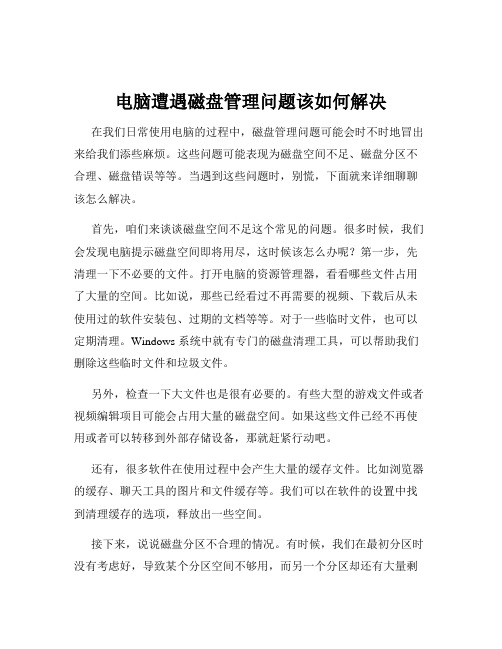
电脑遭遇磁盘管理问题该如何解决在我们日常使用电脑的过程中,磁盘管理问题可能会时不时地冒出来给我们添些麻烦。
这些问题可能表现为磁盘空间不足、磁盘分区不合理、磁盘错误等等。
当遇到这些问题时,别慌,下面就来详细聊聊该怎么解决。
首先,咱们来谈谈磁盘空间不足这个常见的问题。
很多时候,我们会发现电脑提示磁盘空间即将用尽,这时候该怎么办呢?第一步,先清理一下不必要的文件。
打开电脑的资源管理器,看看哪些文件占用了大量的空间。
比如说,那些已经看过不再需要的视频、下载后从未使用过的软件安装包、过期的文档等等。
对于一些临时文件,也可以定期清理。
Windows 系统中就有专门的磁盘清理工具,可以帮助我们删除这些临时文件和垃圾文件。
另外,检查一下大文件也是很有必要的。
有些大型的游戏文件或者视频编辑项目可能会占用大量的磁盘空间。
如果这些文件已经不再使用或者可以转移到外部存储设备,那就赶紧行动吧。
还有,很多软件在使用过程中会产生大量的缓存文件。
比如浏览器的缓存、聊天工具的图片和文件缓存等。
我们可以在软件的设置中找到清理缓存的选项,释放出一些空间。
接下来,说说磁盘分区不合理的情况。
有时候,我们在最初分区时没有考虑好,导致某个分区空间不够用,而另一个分区却还有大量剩余空间。
这时候,我们可以使用磁盘分区工具来重新调整分区大小。
但在操作之前,一定要备份好重要的数据,因为这个过程可能会导致数据丢失。
如果是磁盘出现了错误,系统一般会提示我们进行修复。
我们可以通过系统自带的磁盘检查工具来扫描和修复磁盘错误。
在 Windows 系统中,右键点击磁盘,选择“属性”,然后在“工具”选项卡中点击“检查”按钮。
这个过程可能需要一些时间,耐心等待就好。
再来说说磁盘碎片整理。
随着我们对文件的不断读写和删除操作,磁盘上的文件会变得碎片化,这会影响磁盘的读写速度。
定期进行磁盘碎片整理可以提高磁盘的性能。
不过,现在的新操作系统在磁盘管理方面已经做得比较智能,不一定需要我们手动频繁地进行碎片整理。
如何解决Win7资源管理器已停止工作
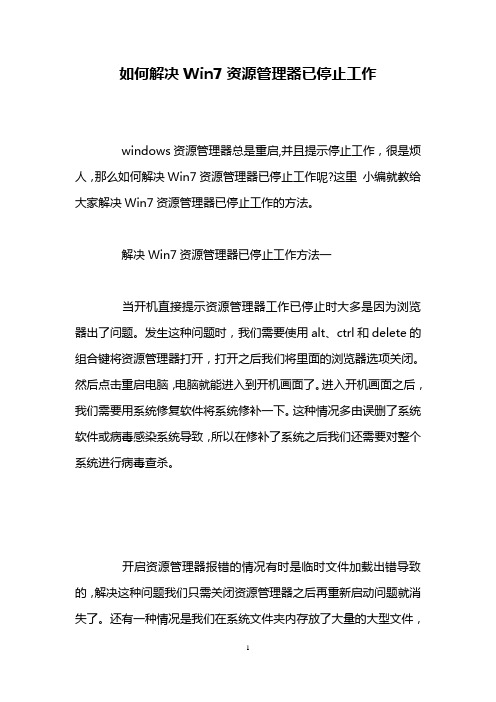
如何解决Win7资源管理器已停止工作windows资源管理器总是重启,并且提示停止工作,很是烦人,那么如何解决Win7资源管理器已停止工作呢?这里小编就教给大家解决Win7资源管理器已停止工作的方法。
解决Win7资源管理器已停止工作方法一当开机直接提示资源管理器工作已停止时大多是因为浏览器出了问题。
发生这种问题时,我们需要使用alt、ctrl和delete的组合键将资源管理器打开,打开之后我们将里面的浏览器选项关闭。
然后点击重启电脑,电脑就能进入到开机画面了。
进入开机画面之后,我们需要用系统修复软件将系统修补一下。
这种情况多由误删了系统软件或病毒感染系统导致,所以在修补了系统之后我们还需要对整个系统进行病毒查杀。
开启资源管理器报错的情况有时是临时文件加载出错导致的,解决这种问题我们只需关闭资源管理器之后再重新启动问题就消失了。
还有一种情况是我们在系统文件夹内存放了大量的大型文件,cpu在运行时由于压力过大而导致的资源管理器停止工作。
针对这种情况我们在进入系统时选择将文件夹以图表的方式显示,然后将文件夹中的视频等大文件转移到其他的非系统盘中就可以解决该问题了。
如果资源管理器停止的提示出现的次数和时间不规律,我们就不能很好的诊断其发生的原因。
这时我们可以通过查看可靠性历史记录来查找错误的原因。
具体的方法是点击控制面板进入历史记录界面点击之后,在出现的记录界面点击上面的红叉,红叉是错误运行记录。
点击之后,在下面的显示框中会出现错误运行的程序的名称,我们只需要将该程序先行卸载再进行正确安装就可以了。
例如,浏览器出了问题,我们在浏览器上面点击右键就会出现卸载的选项,点击确定将浏览器先行卸载。
在进入到电脑桌面之后,在将其重新安装即可。
解决Win7资源管理器已停止工作方法二1、首先分析问题所在,可能是文件交中存放的视频或者音频文件过多,打开文件夹的时候系统会预览文件,从而导致CUP利用率瞬间暴涨,使得explorer停止工作。
- 1、下载文档前请自行甄别文档内容的完整性,平台不提供额外的编辑、内容补充、找答案等附加服务。
- 2、"仅部分预览"的文档,不可在线预览部分如存在完整性等问题,可反馈申请退款(可完整预览的文档不适用该条件!)。
- 3、如文档侵犯您的权益,请联系客服反馈,我们会尽快为您处理(人工客服工作时间:9:00-18:30)。
Win7系统提示windows磁盘空间清理管理器已停止工作该如何解决
Win7系统的磁盘清理功能可以清除系统盘中的垃圾文件,但是最近有用户反映,在使用Win7系统电脑的磁盘清理时,出现了停止工作的问题,这是怎么回事?Win7系统提示windows磁盘空间清理管理器已停止工作该如何解决?下面请看具体解决方法。
解决方法:
1、按下“Win + R”快捷键打开运行,输入“cmd”并点击确定进入命令提示符;
2、然后输入“sfc /scannow”,按下回车键执行;
3、等待扫描完成后会开始自动修复系统受损组件,但是修复后需要重启计算机才能生效;
4、修复后尝试能否正常使用粗盘清理功能,若为题依旧继续往下看;
5、在其他正常的计算机中,进入“C:\Windows\System32”目录,将“ntdll.dll”文件拷贝到出问题的电脑中;
6、打开命令提示符,分别执行“for %1 in (%windir%\system32\*.dll)do regsvr32.exe /s %1”和“for %1 in (%windir%\system32\*.ocx)do regsvr32.e xe /s %1”,执行成功后重启电脑。
